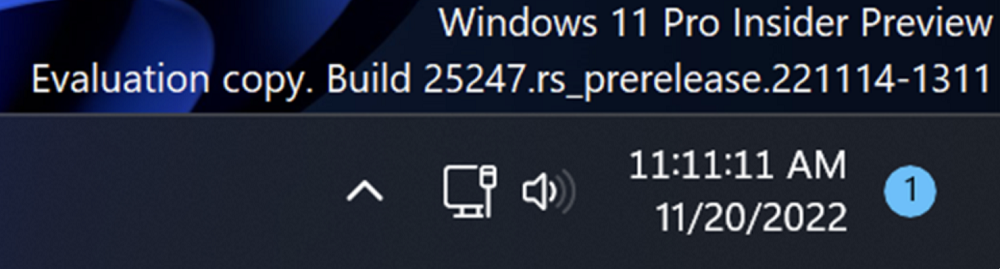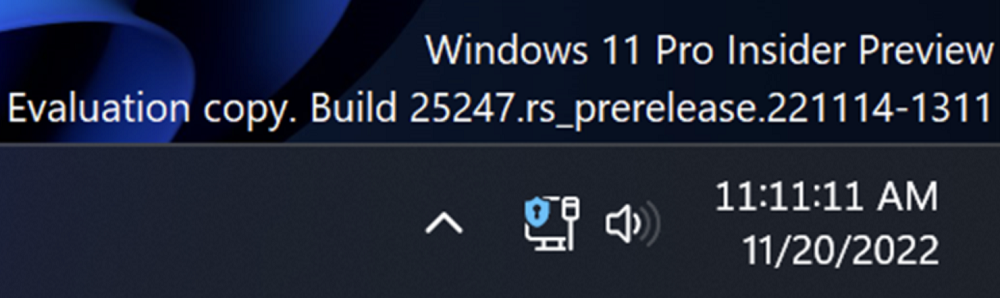Postalo je znano, da Microsoft velika posodobitev kmalu Windows 11 22H2 Trenutek 3. Ugotovimo, kaj novega nas čaka.
Windows 11 22H2 Moment 2, ena večjih letošnjih posodobitev operacijskega sistema Microsoft, je izšel marca. Vendar pa bomo naslednjo veliko posodobitev prejeli šele čez nekaj tednov. Velikan iz Redmonda je morda pomotoma objavil, da dela na posodobitvi za Moment 3. Poročali so že, da naj bi bila posodobitev Moment 3 za Windows 11 izdana okoli maja ali junija.
Microsoft je na svojo stran za podporo dodal informacije o posodobitvi sistema Windows 11 22H2 Moment 3 brez kakršnega koli pompa. Redigirane informacije so bile naložene na GitHub v izvirni obliki. Kaže, da bo delo na Momentu 3 zaključeno v prihodnjih tednih, medtem ko se posodobitev še preizkuša.
Na kratko, Moments so nove posodobitve, ki ekipi Windows omogočajo uvedbo novih funkcij in izboljšav, ko so na voljo, poleg večjih izdaj. To je nekakšna posodobitev z "zmanjšano funkcionalnostjo" za mobilne naprave. In podjetje načrtuje izdajo nove različice vsaka 3 leta.
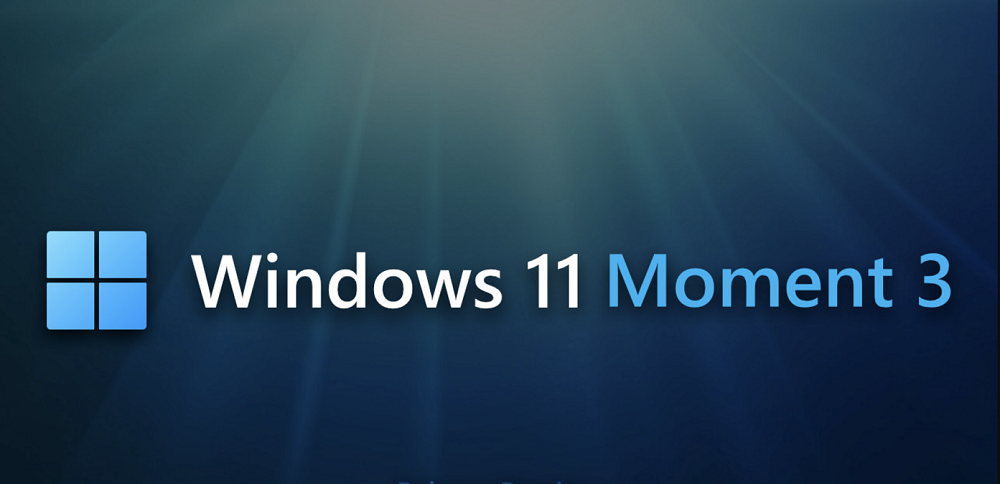
Posodobitev nima uradnega imena. Vendar je označena kot posodobitev KB5026446 in spremeni številko različice v Windows 11 Build 22621.1776. Ta izdaja ne zahteva ponovne namestitve, njene razpoložljive datoteke bodo samodejno prenesene in nameščene prek storitve Windows Update kot običajna mesečna posodobitev.
Trenutno je bila ta različica posodobitve že poslana insajderjem v kanalu za predogled izdaje programa Windows Insider.
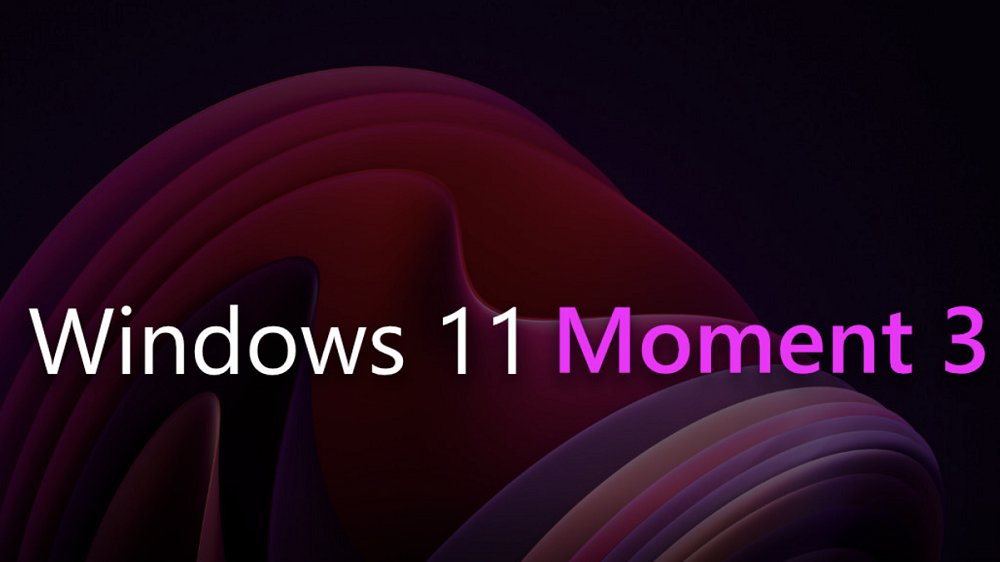
Posodobitev Moment 3 promovira nove funkcije, ki so bile razvite Microsoft v tem časovnem obdobju, tako da vam ni treba čakati na večjo posodobitev različice, da dobite nove funkcije. Če želite to narediti, morate postati član programa Windows Insider in izbrati kanal Release Preview. O tem sem že napisal ločen članek, če vas zanima, ga preberite.
Vsi ostali naj bodo potrpežljivi in počakajo na svoj čas. No, seznanimo se z novimi funkcijami in spremembami v sistemu Windows 11 22H2 Moment 3.
Preberite tudi: Kako postati član programa Windows Insider
Opravilna vrstica ponovno podpira sekunde
Prej Microsoft odstranil sekunde iz ure opravilne vrstice, kar pomeni, da so bili prikazani samo leto, mesec, dan, ure in minute. Razvijalci so odstranitev sekund pojasnili z dejstvom, da bi to vplivalo na delovanje sistema.
Microsoft navaja, da nenehno spreminjanje sekund povzroči, da nekatere komponente ne preidejo v stanje spanja in porabijo vire strojne opreme, zato bo odstranitev podpore za sekunde pomagala izboljšati zmogljivost in življenjsko dobo baterije.
Vendar pa je na zahtevo številnih uporabnikov Microsoft ponovno podpira drugi zaslon, ki privzeto ni omogočen, uporabniki, ki ga bodo potrebovali, pa bodo lahko drugo uro omogočili v nastavitvah.
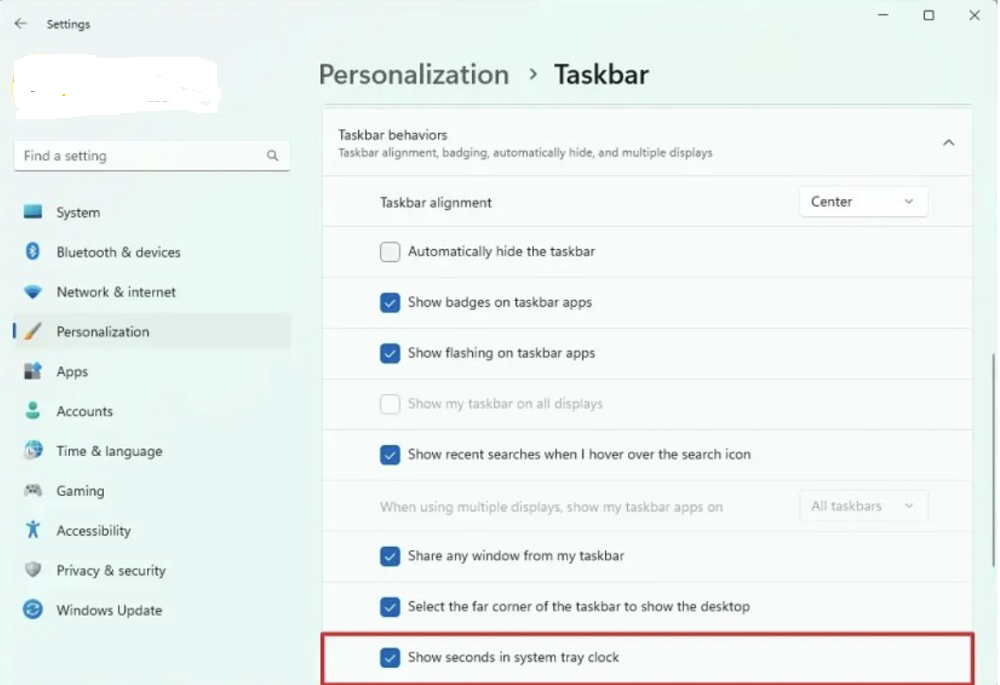
Če želite to narediti, boste morali iti v Nastavitve, odpreti razdelek Prilagajanje, kjer bi morali iti v opravilno vrstico. Tam morate najti na dnu Nastavitve opravilne vrstice, v kateri bo element Prikaži sekunde v uri pladnja (Prikaži sekunde v uri pladnja). Moral bi biti aktiviran. Zdaj boste poleg ur in minut imeli še sekunde.
Ikona omrežja prikazuje blokiranje VPN
Da bi uporabniki lažje ugotovili, ali uporabljajo navidezno zasebno omrežje, Microsoft spremenil ikono omrežne povezave in dodal indikator blokiranja za povezave VPN.
Pri uporabi povezanega vgrajenega sistema VPN bosta ikoni žične in brezžične povezave prikazani s ključavnico, ko pa boste povezani v nelokalno omrežje, se ikona ključavnice ne bo prikazala. V normalnih pogojih je to običajen indikator omrežja. Po povezavi s šifriranim tunelom se na njem prikaže indikator blokade.
Zanimivo tudi: Dnevnik čemernega starega štreberja: Bing proti Googlu
Obvestilo o kodi za preverjanje 2FA za več platform
Ko uporabnik uporablja mobilni telefon Android in že povezal aplikacijo prek mobilnega telefona za ujemanje, bo potrditvena koda, ki jo prejme mobilni telefon, poslana v računalniški center za sporočila.
Ta funkcija uporablja prestrezanje in inteligentno identifikacijo obvestil, kot so kode za preverjanje SMS, kode za preverjanje v dveh korakih itd., ki jih je mogoče prepoznati in nato kopirati in prilepiti v računalnik.
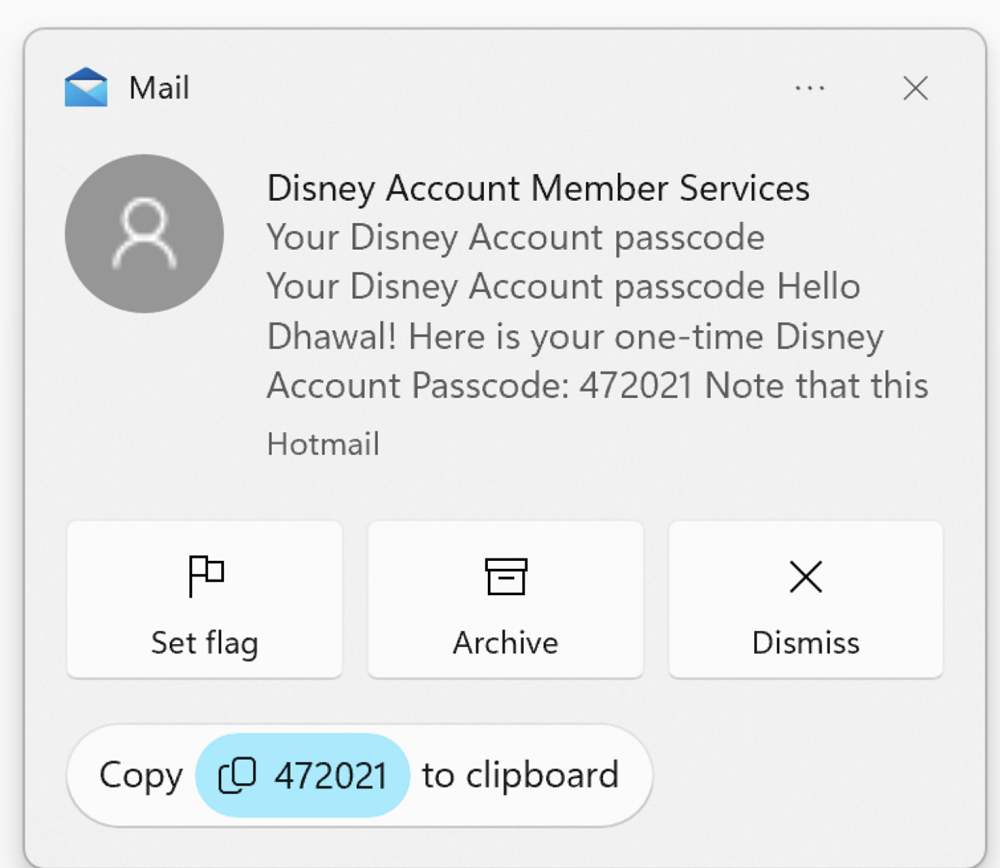
Opomba. Ta funkcija lahko oslabi varnost. Za dodatno varnost lahko onemogočite to funkcijo, da preprečite pošiljanje kode za preverjanje v vaš računalnik.
Upoštevati je treba, da trenutna funkcija obveščanja o potrditveni kodi ne podpira drugih jezikov razen angleščine. Na ukrajinsko podporo bo treba na primer še počakati.
Zanimivo tudi: Kako učinkovito pospešiti Windows 11
Živi izpis upravitelja opravil
Ta funkcija je namenjena zagotavljanju klicev procesnih podatkov poklicnim uporabnikom. Če pride do težave z delujočo programsko opremo, lahko uporabite dnevnik izpisa, da analizirate, v čem je težava.
Če želite uporabiti to funkcijo, odprite upravitelja opravil in z desno miškino tipko kliknite kateri koli proces, izberite »Ustvari datoteko izpisa pomnilnika« in počakajte, da se sistemski poziv konča.
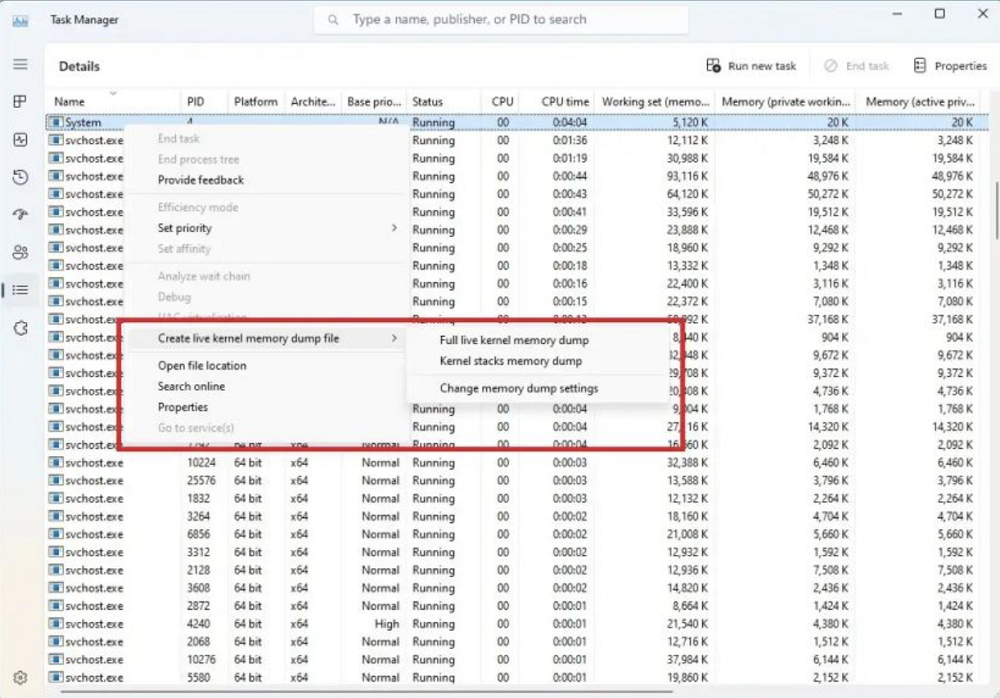
Privzeta lokacija izpisa je mapa: C:\Users\[uporabniško ime]\AppData\Local\Temp. Datoteka izpisa vsakega procesa bo poimenovana po imenu procesa.
Primítka: dump datoteke so običajno precej velike. Če pogosto ustvarjate datoteke izpisov, ne pozabite redno čistiti tega imenika, sicer se bo hitro napolnil.
Preberite tudi: Microsoft Računalnik v oblaku: ne želite sistema Windows iz oblaka?
Dodana namenska stran z nastavitvami USB4
Začenši s to različico, Microsoft dodal nov meni za Bluetooth in naprave ter USB: vozlišča in naprave USB4, ki se uporablja za prikaz naprav, povezanih z USB4.
Ne glede na to, ali gre za priklopno postajo, ki podpira USB4, visoko zmogljivo zunanjo napravo, zaslon ali polnilnik, bo prikazano na tej strani, če to podpira protokol.
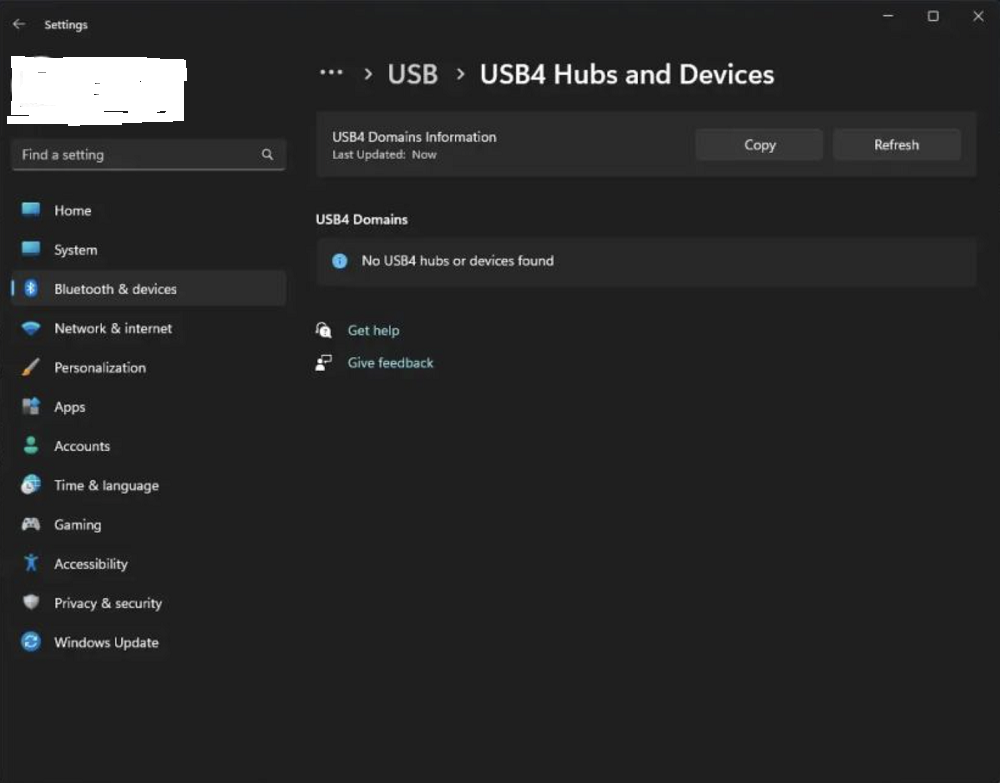
Torej, kakšen smisel ima to pokazati? Uporabnik lahko tukaj upravlja svojo napravo, si ogleda povezane funkcije, informacije o perifernih napravah in celo odpravlja težave itd.
Na splošno je ta nova stran namenjena predvsem zagotavljanju informacij. Kar zadeva funkcije, ki jih zagotavlja sama naprava, se predpostavlja, da je za delovanje potrebna posebna programska oprema proizvajalca.
Primítka: ta funkcija se prikaže samo, če naprava podpira USB 4. Če naprava ne podpira USB 4, ta stran z možnostmi ne bo prikazana v nastavitvah.
Preberite tudi: 7 najbolj kul uporab ChatGPT
Izboljšan prilagodljiv nadzor svetlosti vsebine
Ta funkcija je zasnovana za samodejno prilagajanje svetlosti zaslona glede na vsebino, prikazano na zaslonu, za podaljšanje življenjske dobe baterije. Ta funkcija podpira prenosnike in namizne računalnike.
V novi različici operacijskega sistema Microsoft dodane možnosti za to funkcijo, ki uporabnikom omogočajo izbiro načina delovanja, kot je izklop, vklop pri uporabi baterije in vklop ne glede na situacijo.
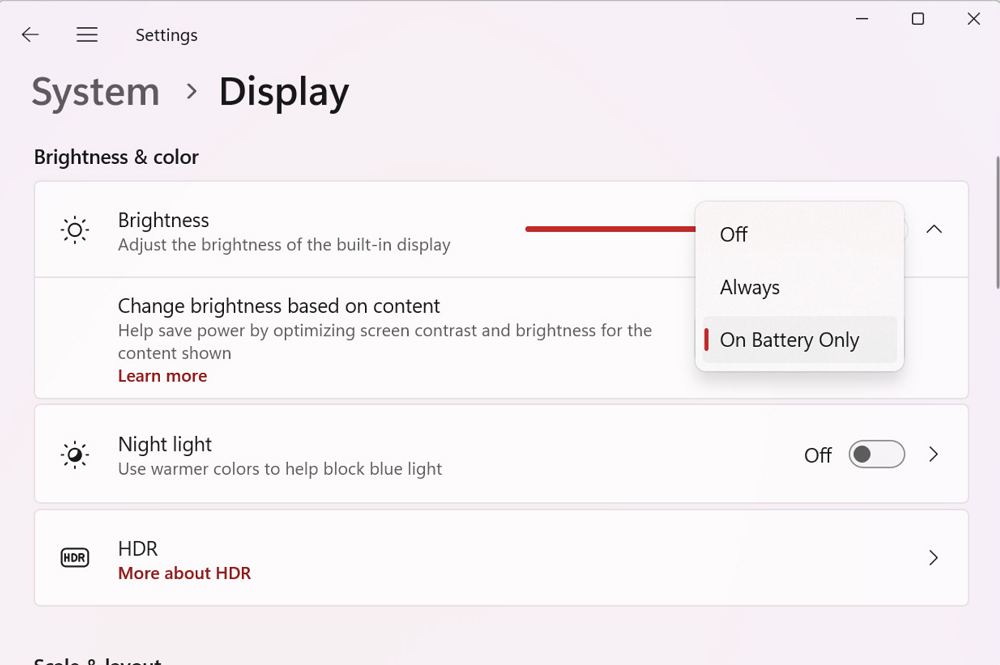
Upoštevati je treba, da ta funkcija potrebuje tudi podporo proizvajalca strojne opreme in da morajo uporabniki posodobiti najnovejšo različico gonilnika OEM, da zagotovijo normalno uporabo te funkcije.
Kako preveriti, ali je ta funkcija na voljo: Pojdite na »Nastavitve«, »Sistem«, »Zaslon«, »Svetlost«. Če funkcije ne vidite, to pomeni, da naprava začasno ni podprta.
Preberite tudi: Kaj je CorePC - Vse o novem projektu iz Microsoft
Prilagajanje delovanja gumba PrintScreen
Tipka PrintScreen na tipkovnici je zelo priročna za hitro ustvarjanje posnetkov zaslona, ko pritisnete PrintScreen, sistem samodejno zajame celoten zaslon in ga kopira v odložišče.
Ko morate narediti posnetek le dela zaslona, samo pritisnite PrtSc, obkrožite želeni del in to je to. Zdaj uporabniku ni treba obrezati posnetka zaslona, da ga lahko hitro deli. To pomeni, da posodobljeni sistem ponuja novo različico orodja za posnetke zaslona, vgrajenega v Windows 11. Ko kliknete nanj, lahko ročno izberete območje posnetka zaslona ali celoten zaslon.
Edina razlika je v tem, da stara različica zajame celoten zaslon in ga nato kopira v odložišče, medtem ko nova različica zahteva, da uporabnik klikne miško, da posname celozaslonski posnetek in ga nato kopira v odložišče.
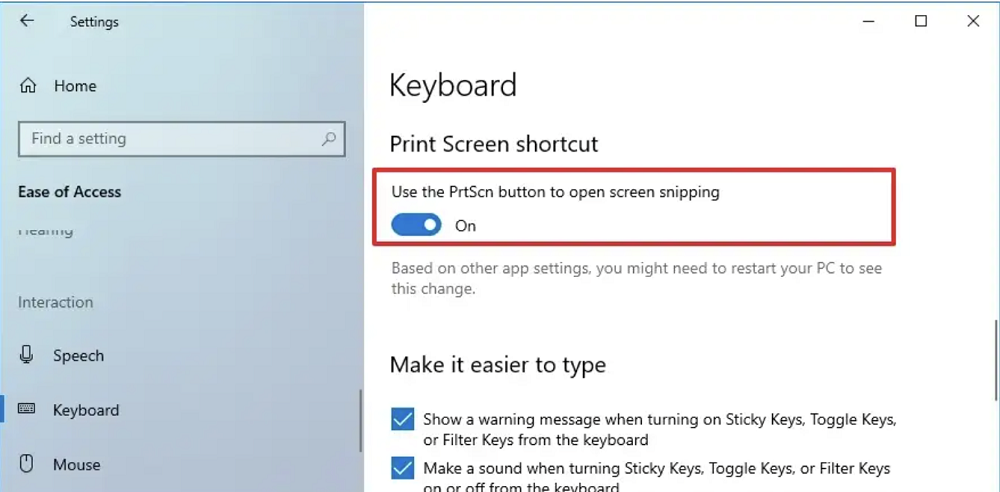
Dobra novica je, da je nova različica orodja za posnetek zaslona zmogljivejša, čeprav bo moral uporabnik zdaj narediti dodaten korak klikanja, in omogoča izbiro želenih območij posnetka zaslona.
Če vam ta funkcija ni všeč, jo lahko spremenite v nastavitvah in ko jo spremenite nazaj, bo še vedno posnela celozaslonski posnetek zaslona v odložišče brez poziva, ko pritisnete Win+PnSc.
Če želite konfigurirati želeno funkcijo, morate iti v "Nastavitve Windows 11", odpreti razdelek "Posebne funkcije", "Interakcija", kjer lahko odprete nastavitve "Tipkovnica". Zdaj pojdite na pododdelek »Elektronska tipkovnica, tipke za dostop in zaslon za tiskanje«. Tam izberite "Pritisnite tipko Print Screen, da odprete zajem zaslona". To funkcijo lahko omogočite ali onemogočite.
Preberite tudi:
- Microsoft prisili uporabnike sistema Windows 10, da nadgradijo na različico 11
- Podsistem Windows za Linux je zdaj na voljo vsem
Spremenjeno število večopravilnih zavihkov
Ko pritisnemo kombinacijo tipk Alt+Tab, bo sistem nedavno odprto programsko opremo razvrstil po času, nato pa lahko s tipkovnico hitro preklapljate med zavihki.
Ta funkcija je zelo priročna za uporabnike, ki pogosto delajo hkrati v večopravilnem načinu, vendar Microsoft iz neznanega razloga omejuje število zavihkov.
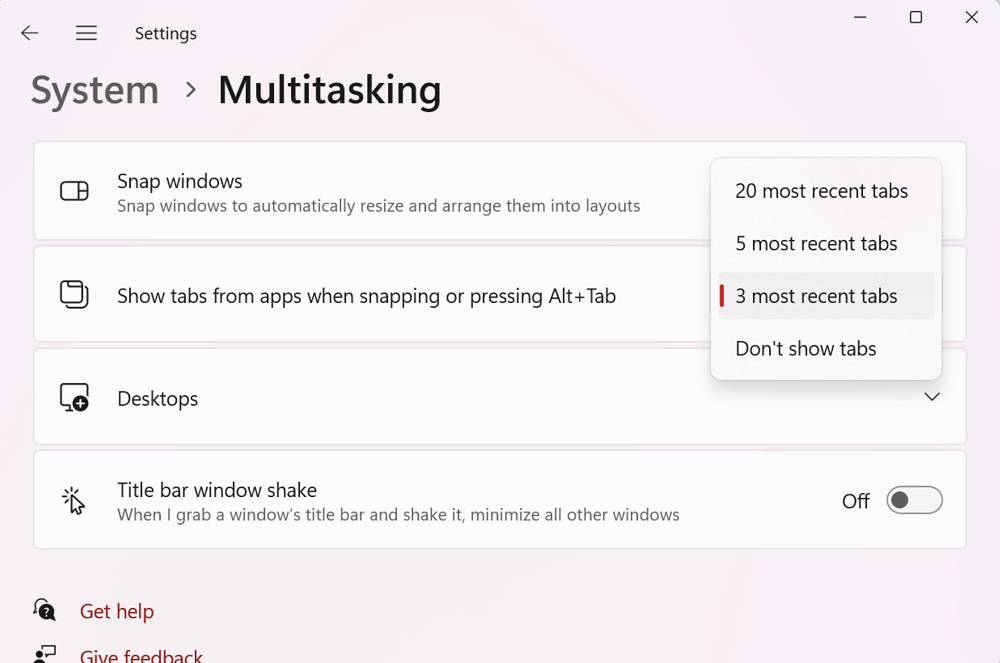
Ale Microsoft ni omenila te spremembe v svojem blogu. Zato ni jasno, kakšen je namen hkratnega onemogočanja zavihkov. To je lahko posledica uporabe pomnilnika s to funkcijo. Prej ni bilo mogoče onemogočiti zavihkov.
Uporabniki se zdaj lahko odločijo, da ne bodo prikazani, bodo prikazali 3, 5 ali 20 zavihkov v večopravilnem načinu, prejšnji prikaz vseh pa bo nadomeščen z novo možnostjo 20 zavihkov.
Preberite tudi: Dnevnik čemernega starega štreberja: Umetna inteligenca
Izboljšana izkušnja s pripomočki
Kot obljubljeno, Microsoft znatno izboljša pripomočke v sistemu Windows 11. Takoj ko bo ta funkcija na voljo uporabnikom, bo plošča pripomočkov v sistemu Windows 11 posodobljena. Nova zasnova bo poudarila pripomočke v sistemu Windows 11 ločeno od kanala MSN.
Pripomočki bodo zdaj prikazani na levi strani plošče pripomočkov v ločenem stolpcu. Poleg tega bodo imeli uporabniki tudi možnost, da jih razporedijo navpično po svojih željah.
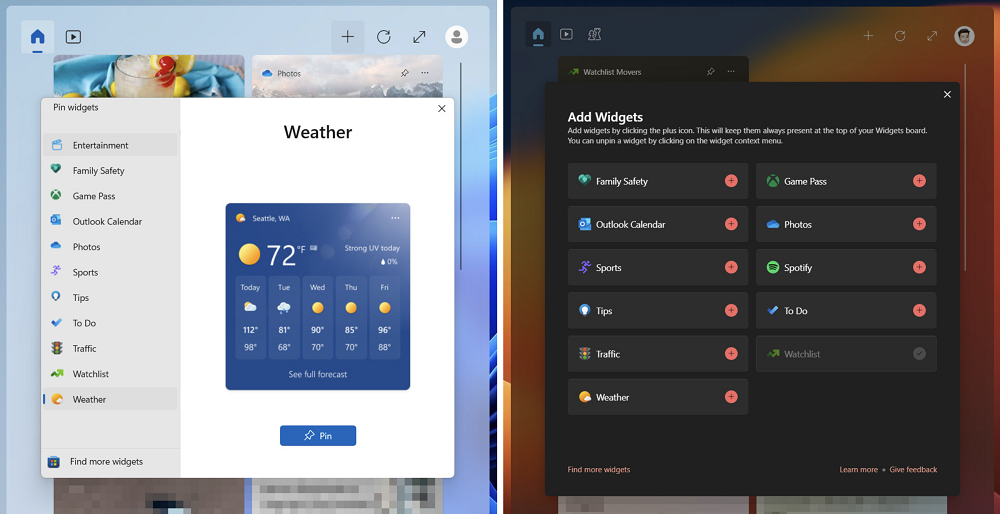
Poleg tega, Microsoft bo izboljšal tudi možnost pripenjanja pripomočkov, tako da bodo uporabniki zdaj lažje pripeli nameščene pripomočke na tablo.
Nove nastavitve tipkovnice na dotik
Microsoft zdaj daje uporabnikom več nadzora nad tem, kako bo tipkovnica na dotik prikazana v primerih, ko tipkovnica ni zaznana. Podjetje je v spustni meni vključilo tri možnosti, ko greste skozi Nastavitve – Čas in jezik – Vnos besedila, kot je prikazano spodaj:
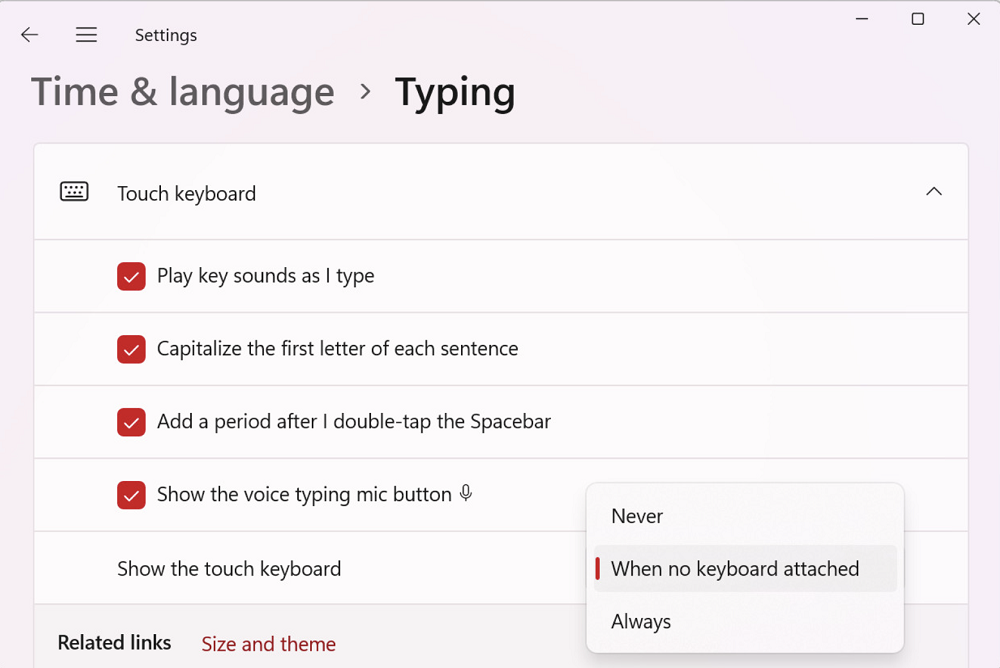
Če izberete prvo možnost »Nikoli«, se tipkovnica na dotik ne bo zagnala. Obstaja tudi možnost »Ko tipkovnica ni povezana«, ki zagotavlja, da se tipkovnica na dotik uporablja vedno, ko se naprava na dotik uporablja brez tipkovnice. Pri zadnji možnosti, »Vedno«, se bo tipkovnica na dotik prikazala vsakič, ko kliknete polje za vnos besedila.
Windows Instant Update
Namesto da bi čakali na mesečne torkove posodobitve, Microsoft doda novo stikalo v Windows Update. Ko ga omogočite, bo vaš računalnik samodejno prenesel posodobitve, ko bodo na voljo.
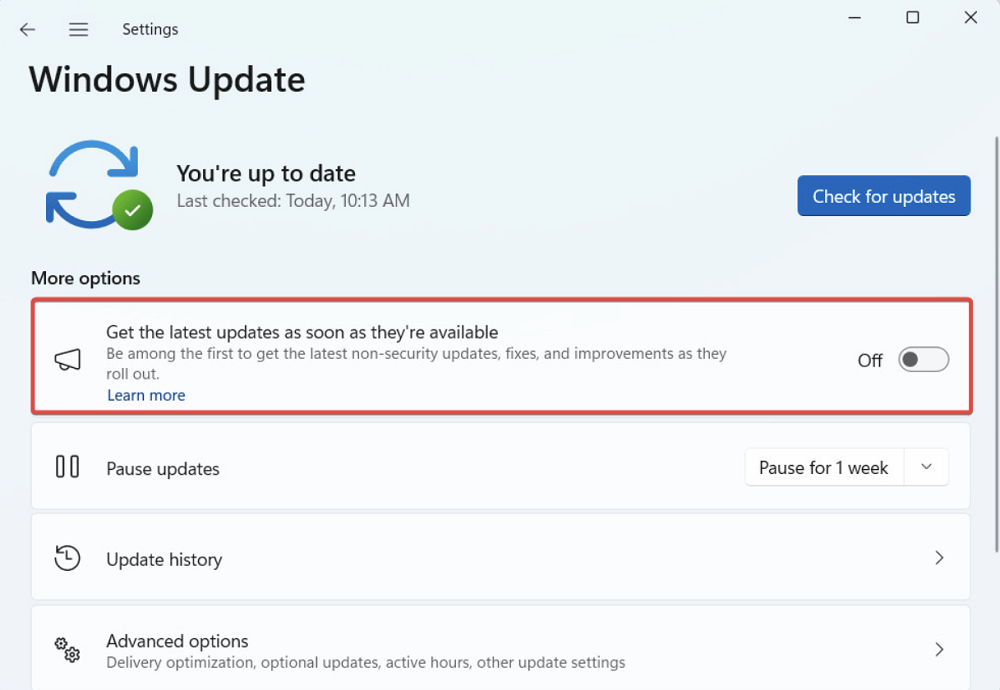
Več nastavitev zasebnosti in iskanja
Uporabniki bodo lahko z novimi možnostmi prisotnosti tudi bolj nadzorovali, katere aplikacije lahko zaznajo njihovo prisotnost pri uporabi združljive naprave. Lahko bodo izključili dostop do posameznih programov ali pa ga popolnoma blokirali. To omogoča posodobitev vaših nastavitev zasebnosti. Posamezno lahko izklopite dostop do določenega programa ali pa v celoti izklopite zaznavanje prisotnosti.
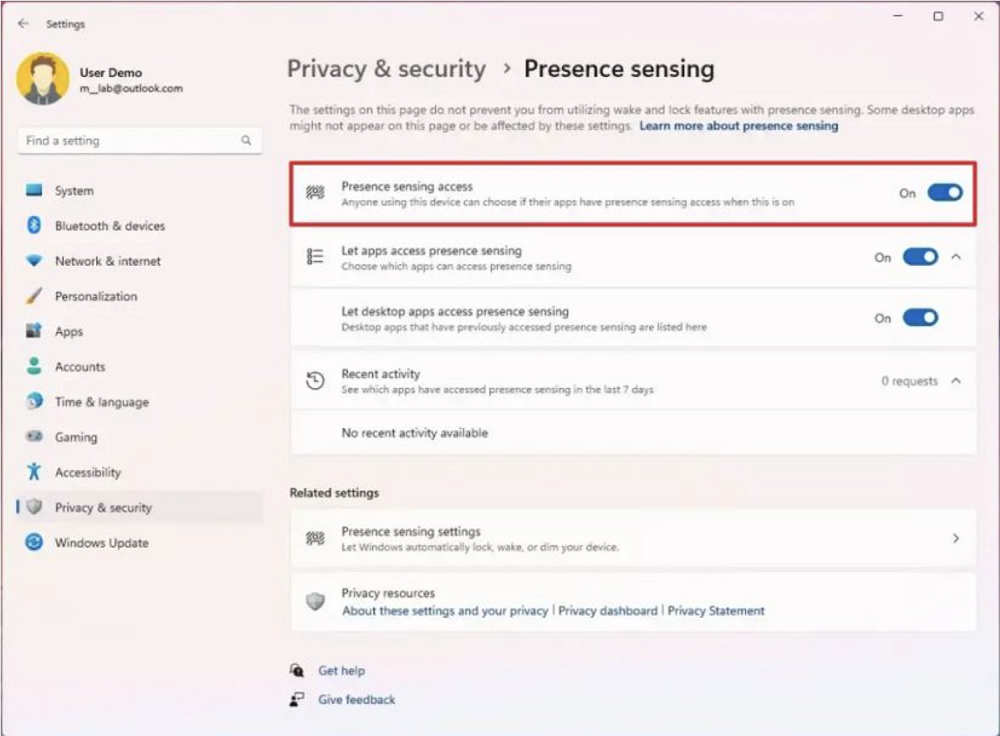
Po besedah Microsoft, izboljšana je tudi funkcija iskanja v nastavitvah. Zdaj bodo lahko uporabniki hitreje našli vse, kar potrebujejo, in enostavno navigirali do določenih nastavitev.
Zanimivo tudi: Windows 12: kakšen je, kaj pričakovati in česa se bati
Popravek posodobitve funkcije Windows 11 22H2
Poleg tega Windows 11 build 22621.1776 vključuje naslednje popravke:
- Ta posodobitev zagotavlja popolno shrambo za vse vaše naročnine na OneDrive.
- Skupna shramba bo zdaj prikazana tudi na strani Računi v aplikaciji Nastavitve.
- Odpravlja težavo, ki vpliva na Zaslonskega pripovedovalca. Zdaj pravilno deklarira atribute besedila za besede, kot so "črkovna napaka", "odstrani spremembe" in "komentar".
- Posodobitev odpravlja tudi težavo, ki vpliva na datoteke exe, ki so prenehale delovati po izhodu. Ta težava se pojavi, ko nadgradite svoj računalnik na Windows 11 Azure Virtual Desktop (AVD) in se prijavite v ta računalnik.
- Blokiranja sporočil strežnika (SMB) ne bo več. O napakah: »Nezadostni pomnilniški viri« ali »Nezadostni sistemski viri«.
- Posodobitev obravnava težavo, ki uporabnikom pošlje nepričakovano obvestilo o poteku gesla. To se zgodi, ko konfigurirate račun za uporabo »Za interaktivno prijavo je potrebna pametna kartica« in nastavite »Omogoči strnitev iztekajočih se skrivnosti NTLM«.
Kogar zanima celoten seznam posodobitev v Windows 11 build 22621.1776, naj obišče uradni blog Microsoft.
Kdaj počakati na posodobitev sistema Windows 11 22H2 Moment 3?
Trenutno so te funkcije na voljo samo Windows Insiderjem, ki so del kanalov Canary in Dev. Vendar bodo na splošno na voljo takoj, ko bo izdana posodobitev funkcije Moment 3. Pričakujte jo konec maja ali v začetku junija. Zaenkrat v Microsoft natančen datum ni bil naveden.
Preberite tudi: